Home » Thủ thuật Windows » Bật/ Tắt Game DVR (và Game Bar) trong Windows 10
Bật/ Tắt Game DVR (và Game Bar) trong Windows 10
Tính năng DVR trên Game của Windows 10 có thể làm chậm hiệu suất chơi game của bạn bằng cách quay video dưới nền. Nếu bạn không quan tâm đến việc ghi lại trò chơi của mình, hãy tắt Game DVR vì lý do hiệu suất.
Điều này cũng tắt “Game Bar”, thường xuất hiện khi bạn bắt đầu chơi trò chơi. Nó chỉ hữu ích nếu bạn muốn chụp màn hình hoặc ghi lại lối chơi.
Game DVR và Game Bar là gì?
Tính năng DVR của trò chơi trong Windows 10 là một phần của ứng dụng Xbox và nó được mô phỏng trên tính năng tương tự trên Xbox One . Game DVR có thể tự động ghi lại các đoạn video về lối chơi PC của bạn trong nền với “background recording”, lưu video này vào một file khi bạn chọn. Nếu bạn không chọn lưu, Game DVR sẽ loại bỏ video đó và tiếp tục ghi âm ở chế độ nền. Điều này cho phép bạn chơi trò chơi bình thường và sau đó quyết định lưu năm phút cuối của gameplay vào một tập tin khi một cái gì đó mát mẻ xảy ra.
Thật không may, Game DVR mất tài nguyên hệ thống. Trên máy tính chậm hơn – hoặc nếu bạn chỉ muốn mã lực đồ họa tối đa cho các trò chơi của mình – nó có thể làm chậm đáng kể hiệu suất trong trò chơi của bạn và giảm FPS của bạn. Nếu bạn không quan tâm đến việc ghi lại trò chơi của mình, bạn sẽ muốn tắt tính năng này.
Game Bar là giao diện đồ hoạ cho phép bạn ghi lại gameplay, lưu các clip, và chụp màn hình với tính năng Game DVR. Nó không nhất thiết làm giảm hiệu suất hệ thống của bạn, nhưng nó có thể làm bạn thất vọng.
Ngay cả sau khi tắt Game DVR và Game Bar, các phím tắt màn hình bình thường trong trò chơi và tính năng ghi game của NVIDIA , trước đây được gọi là ShadowPlay, sẽ vẫn hoạt động. Game DVR chỉ là một trong nhiều lựa chọn để ghi lại gameplay và chụp màn hình.
Làm thế nào để Tắt Game DVR (và Game Bar)
Không giống hầu hết các tính năng của Windows 10, có thể được định cấu hình trong ứng dụng Cài đặt, tính năng Game DVR và Game Bar được chôn trong ứng dụng Xbox.
Khởi chạy ứng dụng Xbox từ trình đơn Start của bạn. Bạn cần đăng nhập bằng tài khoản Microsoft nếu bạn chưa đăng nhập.
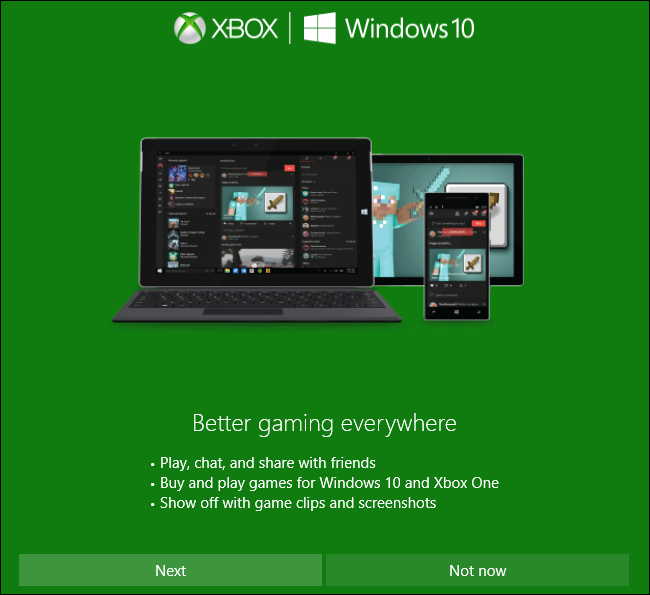
Khi bạn đã đăng nhập vào ứng dụng Xbox, hãy nhấp vào nút Cài đặt hình bánh răng góc dưới cùng bên trái của ứng dụng và sau đó nhấp vào “Game DVR”.
Tắt “Record game clips and take screenshots using Game DVR” ở đầu màn hình. Điều này sẽ tắt ghi âm nền, Game Bar, và các tính năng Game DVR khác.

Game DVR, bao gồm ghi âm nền và Game Bar, sẽ vẫn bị tắt trừ khi bạn quay lại ứng dụng Xbox và bật nó.
Mình làm văn phòng và không có ý định chơi game, để giảm tải cho bộ nhớ máy nên mình muốn tắt ứng dụng xbox game. cho mình hỏi là Nếu mình tắt Xbox game bar thì có ảnh hưởng gì đến máy tính không? cảm ơn ạ